Как выполнить программный сброс iPhone 7/7 Plus/6/6 Plus/6s/6s Plus/5s/5c
Во время серфинга в Интернете вы когда-нибудь сталкивались с такими терминами, как программный сброс iPhone, аппаратный сброс iPhone, сброс настроек к заводским настройкам, принудительный перезапуск, восстановить iPhone без iTunes, так далее? Если это так, вы можете быть немного смущены тем, что означают эти разные термины и чем они отличаются. Что ж, большинство этих терминов относятся к различным способам перезагрузки или сброса iPhone, как правило, для устранения определенных возникших проблем.
Например, когда в iPhone возникает какая-то ошибка, первое, что делает большинство людей, — это программная перезагрузка iPhone. В этой статье мы объясним вам, в чем разница между программным сбросом iPhone и другими альтернативами. Мы также покажем вам, как выполнить программный сброс iPhone X/8/8 Plus/7/7 Plus/6/6 Plus/6s/6s Plus/5s/5c/5.
- Часть 1: Основная информация о программном сбросе iPhone
- Часть 2: Как сделать мягкий сброс iPhone
- Часть 3: Дополнительная помощь
Часть 1: Основная информация о программном сбросе iPhone
Что такое программный сброс iPhone?
Мягкий сброс iPhone означает простой перезапуск или перезагрузку вашего iPhone.
Почему мы делаем программный сброс iPhone?
Мягкий сброс iPhone необходим, когда некоторые функции iPhone не работают:
- Когда функция вызова или текстового сообщения не работает должным образом.
- Если у вас возникли проблемы с отправкой или получением почты.
- Когда есть проблемы с Подключение Wi-Fi.
- Когда iPhone не может быть обнаружен iTunes.
- Когда iPhone перестал отвечать.
Мягкий сброс iPhone может решить множество проблем, и всегда рекомендуется попробовать этот метод в случае возникновения какой-либо ошибки, прежде чем пытаться что-либо еще. Это связано с тем, что программный сброс iPhone легко выполнить и он не приводит к потере данных, в отличие от многих других решений.
В чем разница между программным сбросом iPhone и аппаратным сбросом iPhone?
A аппаратный сброс это очень радикальная мера. Он полностью стирает все данные, и, как правило, к нему следует подходить в крайнем случае, потому что это приводит к потере данных и внезапному отключению всех функций вашего iPhone. Иногда люди выполняют аппаратный сброс, когда хотят перезагрузить свой iPhone, прежде чем передать его другому пользователю, но это также становится необходимым во время кризиса. Например, если ваш iPhone перестает работать, или если он перестает отвечать на запросы, или айфон кирпичныйи т. д., может иметь решающее значение аппаратный сброс.
Часть 2: Как сделать мягкий сброс iPhone
Как выполнить программный сброс iPhone 6/6 Plus/6s/6s Plus?
- Одновременно удерживайте кнопки «Режим сна/Пробуждение» и «Домой» около 10 секунд.
- Когда на экране появится логотип Apple, вы можете отпустить кнопки.
- iPhone снова запустится, как всегда, и вы вернетесь на главный экран!
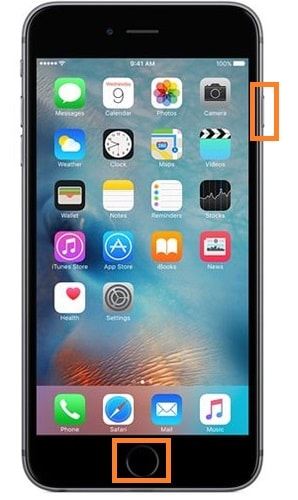
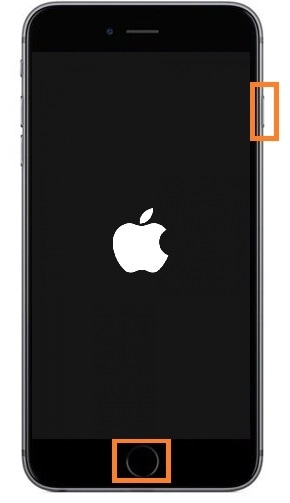
Как выполнить программный сброс iPhone 7/7 Plus?
В iPhone 7/7 Plus кнопка «Домой» заменена 3D-тачпадом, поэтому ее нельзя использовать для программной перезагрузки iPhone 7/7 Plus. Чтобы выполнить программный сброс iPhone 7/7 Plus, вам нужно нажать кнопку «Режим сна/Пробуждение» с правой стороны и кнопку уменьшения громкости слева от iPhone. Остальные шаги остаются такими же, как и для iPhone 6. Вы должны удерживать кнопки, пока не увидите логотип Apple, и iPhone перезагрузится.

Как выполнить программный сброс iPhone 5/5s/5c?
В iPhone 5/5s/5c кнопка «Режим сна/Пробуждение» находится сверху iPhone, а не справа. Таким образом, вы должны удерживать кнопку «Режим сна / Пробуждение» вверху и кнопку «Домой» внизу. В остальном процесс остается прежним.

Часть 3: Дополнительная помощь
Если программный сброс iPhone не работает, это может означать, что проблема более глубоко связана с программным обеспечением. Таким образом, есть пара вещей, которые вы все еще можете сделать. Ниже вы найдете список всех ваших альтернативных решений, перечисленных в порядке возрастания их эффективности. Однако вы должны помнить, что многие из этих решений приводят к необратимой потере данных, и поэтому вы должны принять меры предосторожности при резервном копировании данных iPhone.
Принудительно перезагрузите iPhone (без потери данных)
Если программный сброс не работает, вы можете попробовать принудительно перезагрузить iPhone. Обычно это делается нажатием кнопок «Режим сна/Пробуждение» и «Домой» (iPhone 6s и более ранние модели) или кнопок «Режим сна/Пробуждение» и «Уменьшение громкости» (iPhone 7 и 7 Plus).
Аппаратный сброс iPhone (потеря данных)
Жесткий сброс также часто называют сбросом к заводским настройкам, потому что он удаляет все данные на iPhone и возвращает его к заводским настройкам. Его можно использовать для решения ряда проблем. Вы можете перейти в «Настройки» на своем iPhone и выбрать «Стереть все содержимое и настройки‘ вариант. Просто обратитесь к изображению, приведенному ниже, для навигации и полной перезагрузки iPhone напрямую.

Кроме того, вы также можете подключить свой iPhone к компьютеру и выполнить аппаратный сброс с помощью iTunes.

Восстановление системы iOS (без потери данных)
Это настоятельно рекомендуемая альтернатива аппаратному сбросу, поскольку он не приводит к потере данных и может сканировать весь ваш iPhone, чтобы обнаруживать ошибки и впоследствии исправлять их. Однако это зависит от загрузки вами стороннего инструмента под названием DrFoneTool – Восстановление системы. Инструмент получил отличные отзывы пользователей и средств массовой информации от многих изданий, таких как Forbes и Deloitte, и поэтому ему можно доверить свой iPhone.

DrFoneTool – Восстановление системы
Исправьте проблемы с iPhone без потери данных!
- Безопасно, легко и надежно.
- Исправление различных системных проблем iOS, таких как застрял в режиме восстановления, белый логотип Apple, черный экран, зацикливание при запуске и т. д.
- Исправьте ошибки iTunes и ошибку iPhone, например 4005 Ошибка, Ошибка iPhone 14, 50 Ошибка, 1009 Ошибка, 27 ОшибкаИ многое другое.
- Только исправьте нашу iOS до нормального состояния, без потери данных.
- Работает со всеми моделями iPhone, iPad и iPod touch.
Режим DFU (потеря данных)
Это последний, самый эффективный, а также самый рискованный метод из всех. Он удаляет все данные на вашем iPhone и сбрасывает все настройки. Он часто используется, когда все другие варианты исчерпаны. Чтобы узнать больше об этом, вы можете прочитать эту статью: Как перевести iPhone в режим DFU

Все эти методы имеют свои достоинства. Например, Hard Reset — это простая функция для выполнения, но она приводит к потере данных и не гарантирует успеха. Режим DFU является наиболее эффективным, но он также стирает все ваши данные. DrFoneTool — эффективен и не приводит к потере данных, однако требует, чтобы вы полагались на сторонние инструменты. Наконец, это зависит от того, что лучше всего подходит для вас.
Однако, что бы вы ни делали, обязательно сделайте резервную копию данных iPhone в iTunes, iCloud или DrFoneTool — резервное копирование и восстановление данных iOS.
Итак, теперь вы знаете обо всех типах решений, доступных вам, если что-то пойдет не так на вашем iPhone. Прежде чем предпринимать какие-либо серьезные действия, вам следует выполнить программный сброс iPhone, так как это не приведет к потере данных. Мы показали вам, как выполнить программный сброс iPhone для всех моделей и версий. Если у вас есть какие-либо другие вопросы, пожалуйста, не стесняйтесь комментировать ниже, и мы свяжемся с вами с ответом!
последние статьи

